将AutoCAD图形转成ppt文档的图文操作
时间:2022-10-26 14:03
当前有很多朋友会被将AutoCAD图形转成ppt文档的图操作困惑住,所以今日就带来了将AutoCAD图形转成ppt文档的图文操作教程,感兴趣的朋友就跟小编一起来学习一下吧。
将AutoCAD图形转成ppt文档的图文操作

首先第一步:将图纸的背景颜色调成白色,在工具栏中点开“工具”-“选项”-“颜色”-将黑色改成白色。

第二部:将图纸中需要插入的部分放大到窗口大小
如图:

第三部:找到“编辑”工具栏中的“复制链接”
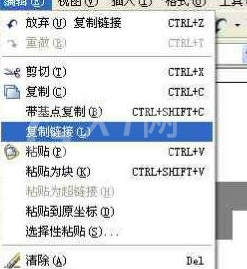
第四部:打开PPT或者WORD文档,直接右键“粘贴”即可

以上这里为各位分享了将AutoCAD图形转成ppt文档的图文操作方法。有需要的朋友赶快来看看本篇文章吧。



























